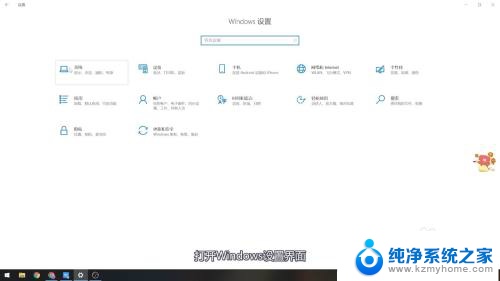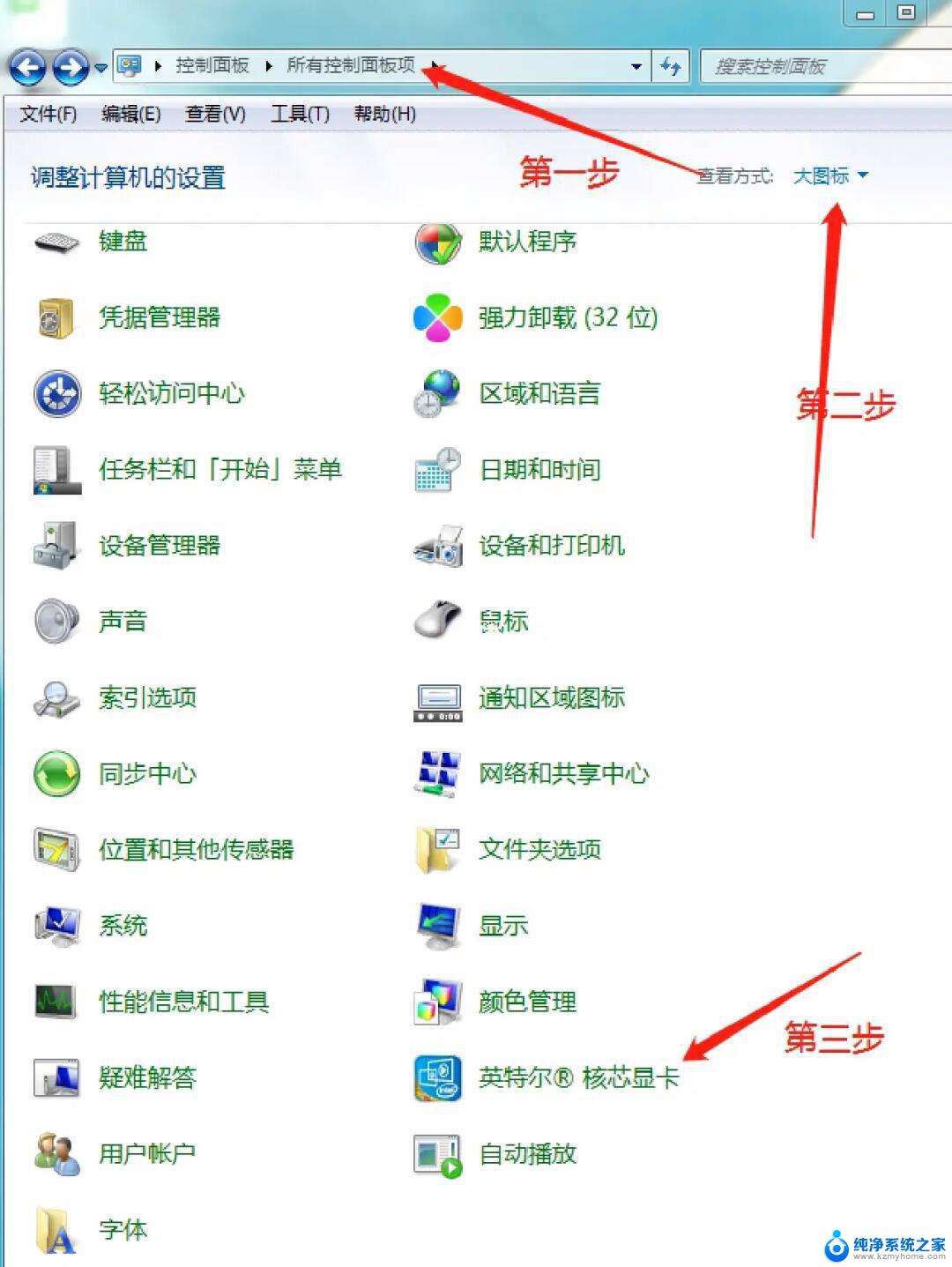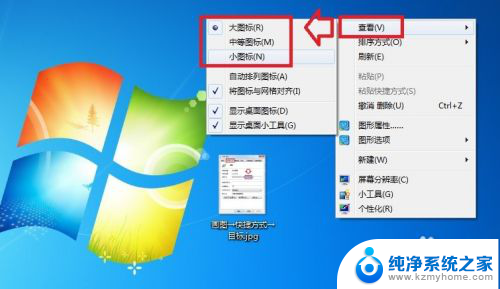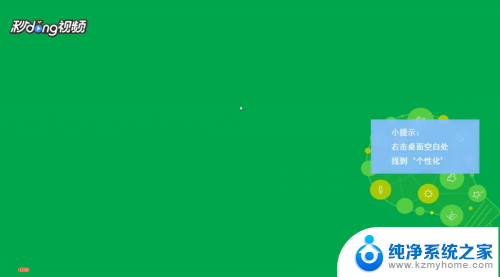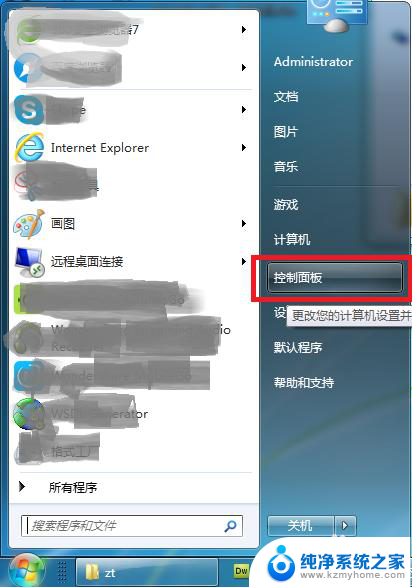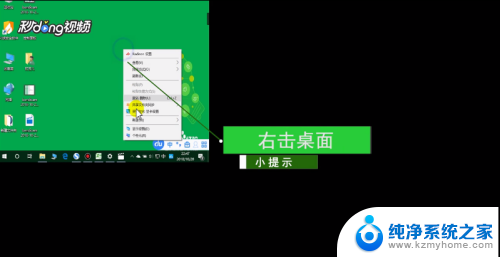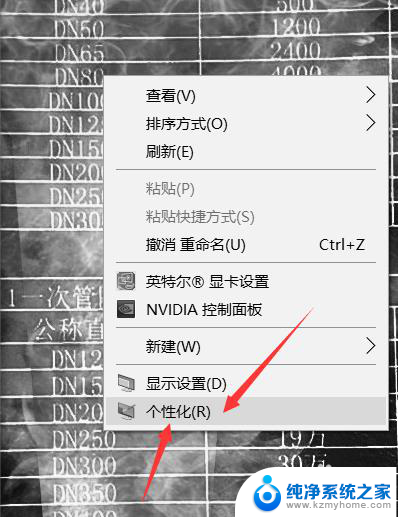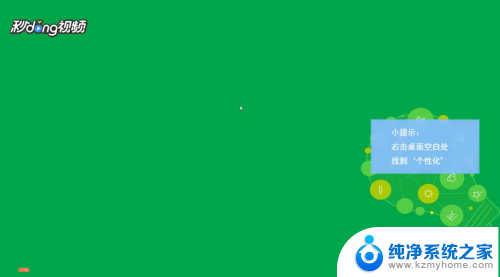电脑屏幕被放大了怎么还原 电脑屏幕突然变大了怎么调整
更新时间:2023-12-15 14:53:54作者:xiaoliu
当我们使用电脑时,有时会不小心将屏幕放大,导致显示内容过大或不适应屏幕,这可能会给我们的使用带来一定的困扰。不过不用担心我们可以通过简单的调整来还原电脑屏幕的大小。在本文中我们将介绍一些简便的方法,帮助您解决电脑屏幕突然变大的问题。无论是在Windows还是Mac操作系统下,我们都能找到适用的解决方案,让屏幕恢复正常大小,提供更好的使用体验。
步骤如下:
1右击电脑空白位置,点击“显示设置”。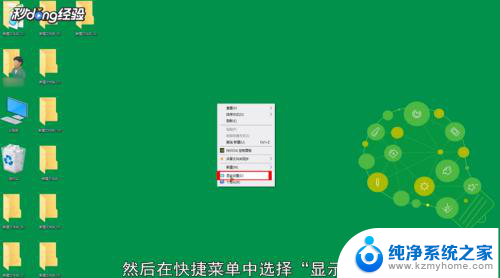 2在弹出的界面中,选择“显示”页面。
2在弹出的界面中,选择“显示”页面。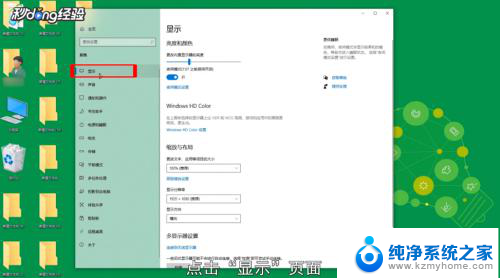 3找到“缩放与布局”。
3找到“缩放与布局”。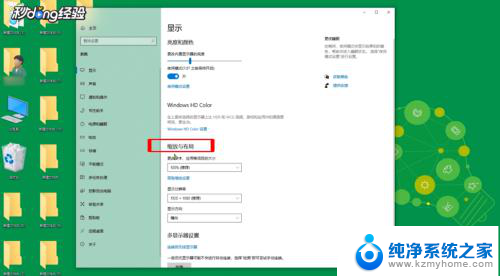 4点开“显示分辨率”的下拉选项框。
4点开“显示分辨率”的下拉选项框。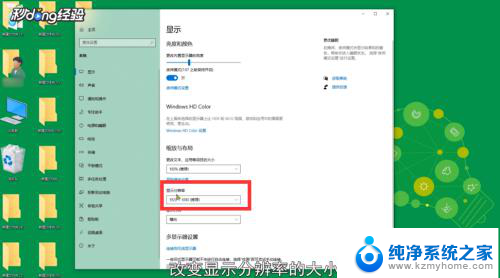 5选择合适的分辨率设置。
5选择合适的分辨率设置。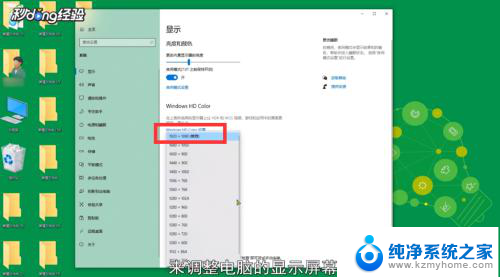 6如果电脑屏幕仍然较大,可以点击桌面。然后按住Ctrl键并滚动鼠标中键。
6如果电脑屏幕仍然较大,可以点击桌面。然后按住Ctrl键并滚动鼠标中键。 7就可以缩小桌面的显示图标,以此达到缩小电脑屏幕的效果了。
7就可以缩小桌面的显示图标,以此达到缩小电脑屏幕的效果了。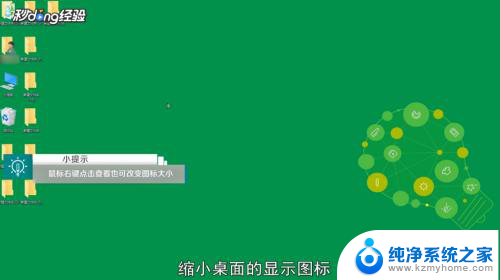 8总结如下。
8总结如下。
以上就是电脑屏幕被放大了怎么还原的全部内容,如果你也碰到了同样的情况,可以参照我的方法来处理。希望这能对你有所帮助!